Cómo mostrar tus mejores publicaciones usando el carrusel de publicaciones de Elementor de una manera asombrosa
Publicado: 2021-07-24Es una buena práctica publicar blogs regularmente. Cuando publica un nuevo blog, sus blogs antiguos bajarán en la lista gradualmente y después de un tiempo desaparecerán de su página de blog inicial. De esa forma, las publicaciones más antiguas podrían dejar de generar tráfico nuevo. Y eso ciertamente no es lo que quieres, ¿verdad?
Los blogueros de todo el mundo publican 7,5 millones de publicaciones al día . Solo los usuarios de WordPress publican alrededor de 70 millones de publicaciones cada mes.
Bueno, tenemos la solución perfecta para usted en forma del widget Elementor Post Carousel de Happy Addons. Esto te ayudará a colocar tus blogs de forma interactiva. El uso de este carrusel de publicaciones para el contenido de WordPress lo ayudará a romper el diseño predeterminado de WordPress y lo ayudará a mezclar sus blogs antiguos y nuevos. Y sin duda te ayudará a generar más tráfico.
Entonces, hoy le mostraremos cómo puede usar este widget de carrusel de publicaciones para romper la jerarquía habitual de WordPress y darle su propio toque a su sitio de blog.
¿Por qué usar el widget de post carrusel para su sitio de WordPress?
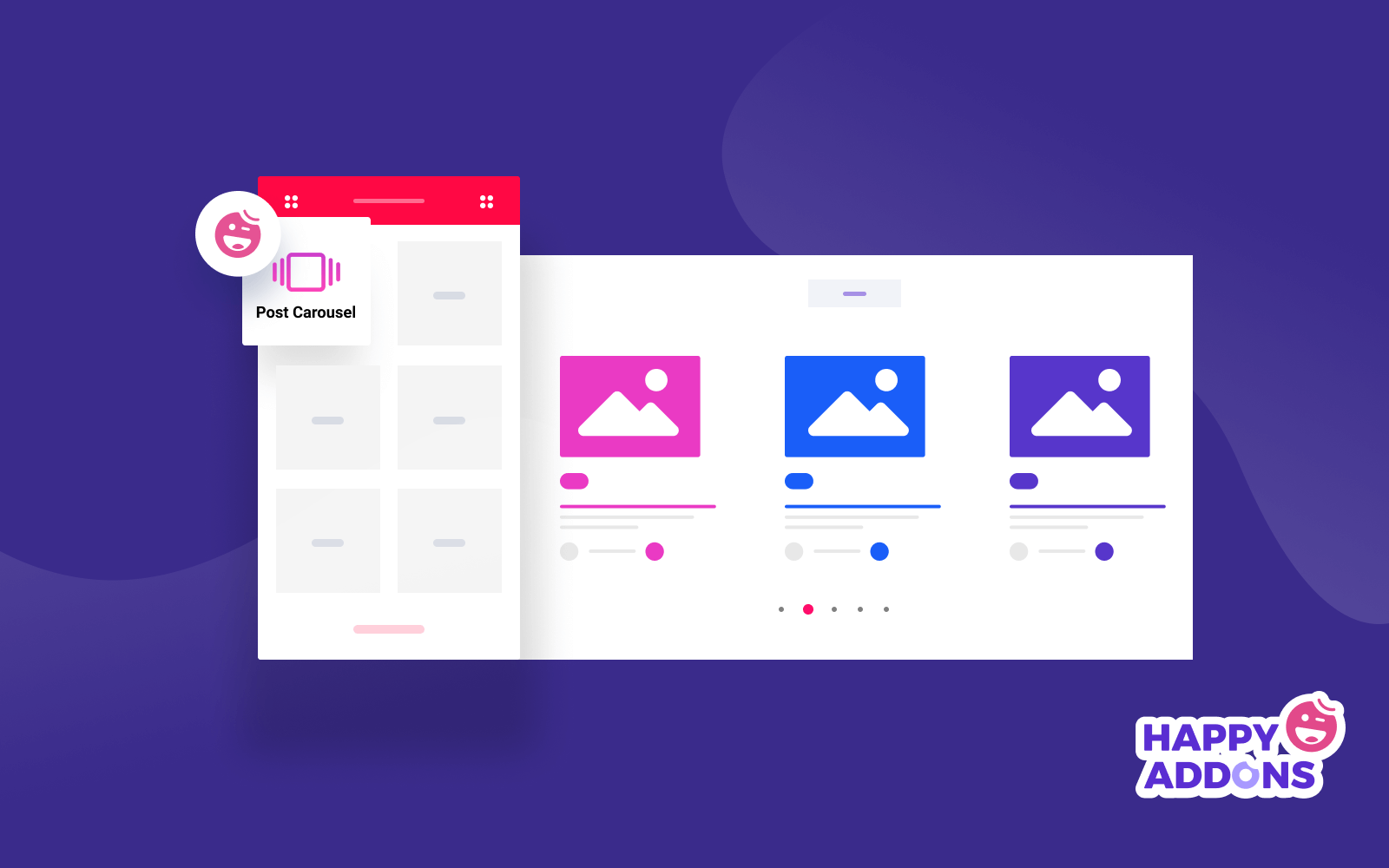
Antes de mostrarle cómo usar el carrusel de publicaciones de Elementor, analicemos algunas ventajas más de usar este carrusel de publicaciones para Elementor.
La mayoría de sus lectores aterrizan en la página de su blog y solo hojean las publicaciones de blogs que se muestran en la parte superior. Ni siquiera se molestarán o no tendrán tiempo para profundizar y encontrar tus publicaciones antiguas. Y si, lamentablemente, algunas de sus publicaciones anteriores no se clasifican, generarán cero tráfico.
Decirle a las personas que deslicen el dedo hacia la izquierda en un carrusel puede aumentar la tasa de participación promedio del 1,83 % al 2 %.
motor de busqueda
Es posible que tenga algún contenido perenne en su sitio que tenga la capacidad de generar tráfico año tras año. O usted ha escrito un artículo interesante sobre un tema hace algún tiempo que se ha puesto de moda ahora. Pero, con el tiempo, esas publicaciones de blog se han hundido tanto que han dejado de generar tráfico.
Sin embargo, los blogs generarán tráfico sin importar la antigüedad que tengan, si eres inteligente con su ubicación.
Y ahí es donde ayudará el widget Post Carousel de Happy Addons. Si ha utilizado Elementor (+ Happy Addons) para crear su sitio de WordPress, entonces tiene suerte. Porque entonces puedes usar este increíble widget para crear los carruseles de publicaciones perfectos para tus blogs.
Ahora, pasemos a la parte del tutorial, ¿de acuerdo?
Cómo usar Elementor Post Carousel Widget de Happy Addons para rediseñar su sitio de blog
Después de su lanzamiento, Elementor se convirtió en el nombre familiar en el ámbito de los creadores de páginas. Ahora tiene 5 millones de instalaciones activas y eso no es una sorpresa. Actualmente tiene más de 90 widgets (gratis+pro). En la versión gratuita, tienen un widget de "Carrusel de imágenes" y en la versión pro, está el widget de "Carrusel de medios".
Pero una cosa que falta en su rica lista de widgets es un widget Elementor Post Carousel. Con el widget Carrusel de imágenes y Carrusel de medios, puede crear carruseles para sus tipos de medios, pero no para sus tipos de publicaciones.
Para eso, debe buscar complementos de terceros como Happy Addons. Su widget Post Carousel lo ayudará a crear la página de diseño de blog interactiva perfecta y romper el estereotipo de WordPress. Entonces, veamos cómo usar este widget con los siguientes pasos.
Uso del carrusel de publicaciones de Elementor
Aquí está la guía paso a paso sobre cómo usar el widget Elementor Post Carousel de Happy Addons.
Paso 1: seleccione el widget de carrusel de publicaciones en el menú de Elementor
En primer lugar, debe seleccionar el widget Publicar carrusel en la barra de menú del lado izquierdo, luego arrastrar y soltar el widget en el área seleccionada para personalizarlo.
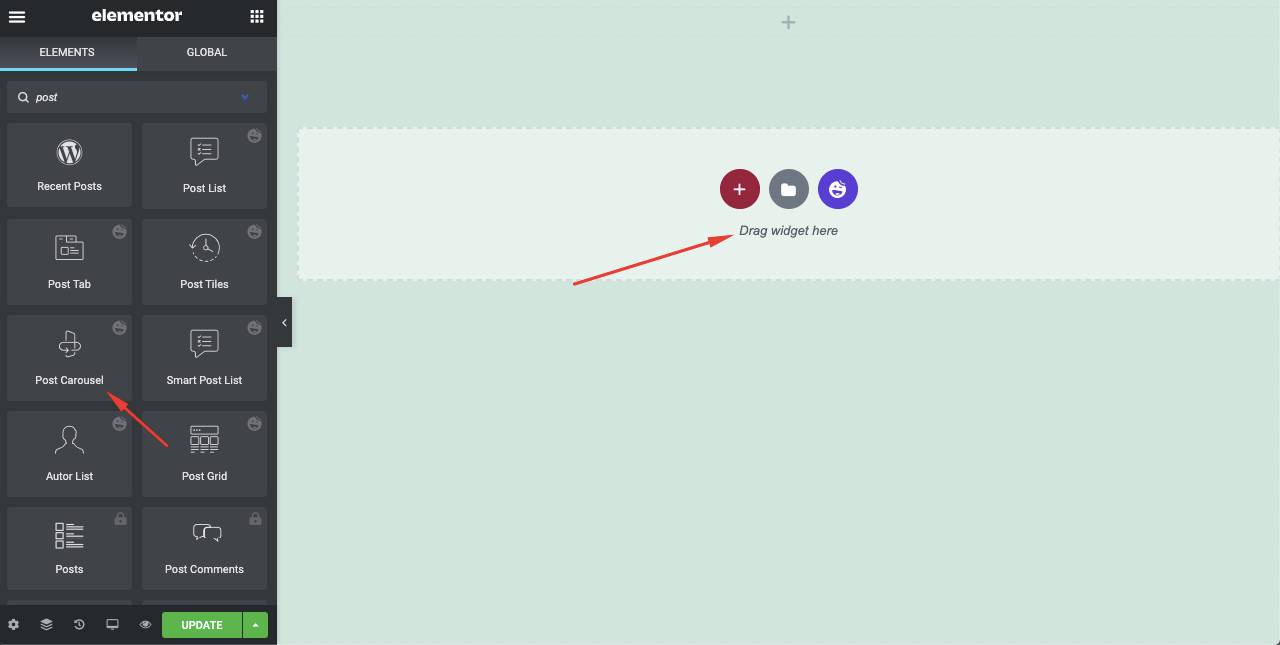
Paso 2: agregue contenido desde la sección de contenido
Ahora, debe seleccionar los contenidos que desea mostrar. Puede mostrar publicaciones, páginas, otros tipos de publicaciones personalizadas o puede seleccionar las publicaciones manualmente.
Recuerde que si está utilizando nuestra opción de pegado Live Copy, debe seleccionar la opción de selección manual.
Encontrarás todas las opciones en la sección Contenido . Allí encontrará las opciones para editar 'Diseño', 'Consulta', 'Configuración de carrusel' y 'Enlaces de envoltura' .
Puede cambiar el tamaño de la imagen, elegir Mostrar insignia, Mostrar extracto, seleccionar Longitud del extracto, habilitar Meta activo, elegir Avatar de autor. Además, puede ocultar o mostrar el nombre del autor. Si está ejecutando un sitio de publicación de invitados, puede ocultar el nombre del autor.
Si sus imágenes no son transparentes o entran en conflicto con sus encabezados, debe seleccionar la opción Contenido sobre imagen en Diseño . Además, ajuste la posición de la imagen, la alineación del contenido y la posición de la fecha en consecuencia.
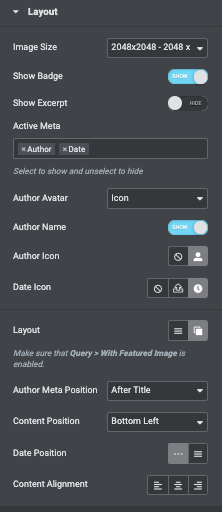
Nota: Cuando trabaja en el diseño de la imagen de la publicación. Asegúrese de que Query -> With Featured Image esté habilitado.

Seleccione qué tipo de publicaciones desea mostrar, qué publicaciones incluir o excluir, si desea mostrar la imagen principal o no, el orden de las publicaciones (por fecha, ID, menú, autor, título, aleatorio, etc.), descendente o ascendente pedido. Y de acuerdo con el diseño de su página, seleccione la cantidad de publicaciones que desea mostrar en el carrusel de publicaciones.
Encontrarás todas las opciones en la sección ' Consulta '.
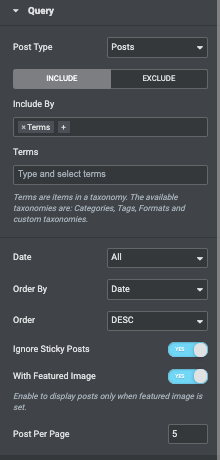
En la configuración del carrusel , puede editar su velocidad de animación, reproducción automática, velocidad de reproducción automática, bucle infinito, navegación y más.
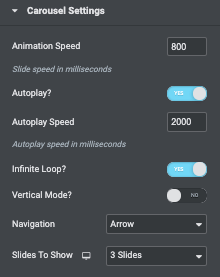
Paso 3: personaliza tu carrusel desde la sección de estilo
En la sección ' Estilo ', tendrá opciones para personalizar su widget Elementor Post Carousel. Tendrá opciones para diseñar los ' Elementos del carrusel', 'Imagen', ' Insignia', ' Contenido', ' Flecha de navegación' y 'Puntos de navegación'.
Puede agregar altura, relleno de elementos, tipo de borde, radio de borde, sombra de cuadro, tipo de fondo y color. Puede cambiar el relleno de la imagen, el ancho, la altura, el radio del borde, la animación de desplazamiento y el color de superposición de desplazamiento, etc.
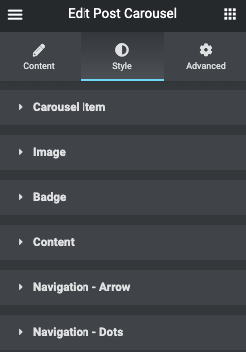
Para saber más sobre las opciones de estilo, puede consultar este artículo.
Paso 4: use la sección avanzada para dar más efecto
Si desea agregar efectos de movimiento, efectos felices, fondo o hacerlo más receptivo y más intrigante, haga clic en ' Avanzado ' para explorar esas opciones. el ' Avanzado ' es una característica predeterminada de Elementor.
Lea este documento para obtener más información sobre las funciones avanzadas y sus usos.
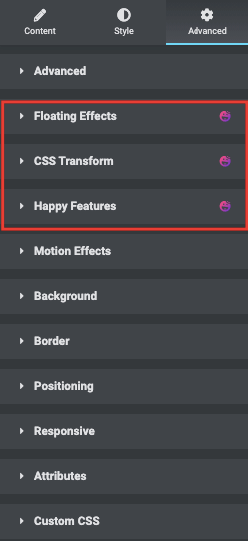
Personalmente, me gustan los efectos flotantes de Happy Addons.
Ahora que ha terminado, haga clic en el botón Publicar y vea el hermoso carrusel de publicaciones en la página de su blog.
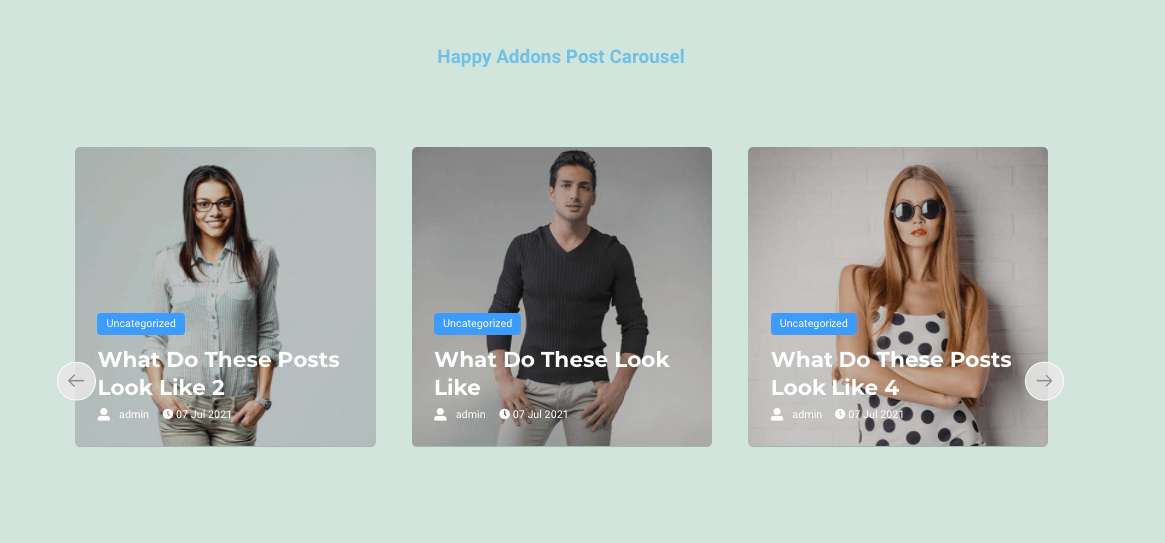
¡Eso es todo!
Preguntas frecuentes sobre el carrusel de publicaciones de Elementor
¿Cómo uso el control deslizante y el carrusel de publicaciones?
Post Carousel y Post Slider le permiten mostrar publicaciones de una manera más interactiva. Un control deslizante o un carrusel de sus publicaciones atraerá a sus lectores y mejorará su tasa de conversión, tasa de rebote. No solo eso, muestra tu blog de una manera más receptiva.
¿Qué es Post Carrusel?
Post Carousel se usa principalmente en Instagram. Esta publicación consta de hasta 10 imágenes o videos y los usuarios pueden deslizar hacia la izquierda para ver todo el contenido.
¿Dónde aparecen las publicaciones en WordPress?
Las publicaciones en WordPress se encuentran en Archivos, Categorías, Publicaciones recientes y otros widgets. También se muestran en el feed RSS de su sitio. Además, puede controlar cuántas publicaciones se mostrarán a la vez en la configuración de lectura.
¿Son las páginas o las publicaciones mejores para el SEO?
En general, las publicaciones son mejores para SEO que las páginas. Porque las páginas son contenido estático, mientras que las publicaciones son contenido temporal que desea categorizar, etiquetar y archivar.
¡Dale una nueva vida a tu sitio de blog de WordPress!
Las personas no tienen el tiempo o la capacidad de atención para pasar suficiente tiempo en su sitio web. La ventana es muy limitada. Tienes que aprovecharlo al máximo. Entonces, en lugar de invitar a sus lectores a encontrar sus artículos, la mejor práctica es mostrarles todas sus publicaciones atractivas a la vez.
Y qué mejor manera de hacerlo que usando el widget Elementor Post Carousel de Happy Addons. Es sin duda uno de los mejores carruseles de Elementor Post en la industria.
Rediseña la página de tu blog y dale una nueva vida. Hazlo más atractivo, receptivo y elegante.
